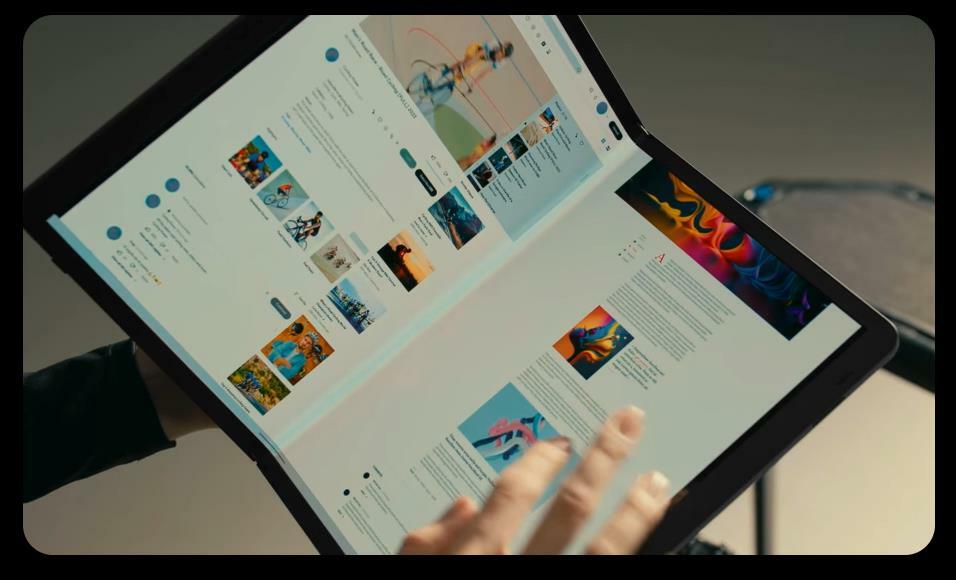Certifique-se de que ui0detect.exe é seguro permanecer no seu PC
- O processo ui0detect.exe faz parte da detecção de serviços interativos do Windows.
- Sua finalidade é facilitar a comunicação entre os processos do sistema e o usuário do PC.
- A Microsoft desativou o serviço em 2018, por isso é improvável que você o encontre em seu PC.

xINSTALE CLICANDO NO ARQUIVO PARA DOWNLOAD
- Baixe o Fortect e instale-o no seu PC.
- Inicie o processo de digitalização da ferramenta para procurar arquivos corrompidos que são a origem do seu problema.
- Clique com o botão direito em Iniciar reparo para que a ferramenta possa iniciar o algoritmo de fixação.
- Fortec foi baixado por 0 leitores deste mês.
Nossa busca para explicar o que os processos em segundo plano do Windows fazem continua. Hoje, veremos mais de perto o ui0detect.exe – sua finalidade, funcionalidade e legitimidade.
Existem muitos arquivos do Windows, como fsavalux.exe, isso pode deixar os usuários preocupados e, portanto, é importante aprender tudo o que há para saber sobre esses arquivos.
Se você se deparou com o processo ui0detect.exe em execução em segundo plano ou está apenas curioso sobre o que é e o que faz, este guia é para você.
O que é ui0detect.exe?
O processo ui0detect.exe é um componente central da Detecção de Serviços Interativos.
Este é um processo inofensivo e faz parte do Windows, então você não deve se preocupar com isso.
O que faz a Detecção de Serviços Interativos?
- O ISD detecta quando um serviço tenta interagir com a área de trabalho.
- Estabelece uma interação entre o aplicativo e o usuário.
- Ele notifica o usuário que um aplicativo requer atenção.
No entanto, a Microsoft está querendo restringir o acesso à sessão 0 há um bom tempo, daí a desativação do link em versões mais recentes do Windows.
Posso desativar ou ativar a detecção de serviços interativos?
Não, é impossível desativar ou ativar esse recurso, pois ele não faz mais parte do Windows.
O recurso foi introduzido no Windows Vista. Também esteve presente em versões subsequentes, incluindo Windows 7, Windows 8 e Windows 10. Ou seja, até o Windows 10 Build 1803, quando a Microsoft decidiu desabilitar a funcionalidade Interactive Service Detection.
ui0detect.exe é seguro?
Sim, este arquivo é seguro, mas você pode verificar sua legitimidade se encontrá-lo em seu PC, especialmente porque ele não deve mais estar disponível:
- Imprensa Ctrl + Mudança + Esc abrir Gerenciador de tarefas.
- Navegue até o Detalhes aba e localize ui0detect.exe.

- Clique com o botão direito sobre ele e escolha Abrir local do Ficheiro.
- Ele deve estar localizado no seguinte diretório:
C:\Windows\System32
- Quando estiver na pasta de destino, clique com o botão direito do mouse em ui0detect.exe e escolha Propriedades. Vou ao Assinatura digital tab e verifique seu signatário (deve listar a Microsoft Corporation).

Quando tiver dúvidas sobre a legitimidade de um arquivo, sempre verifique sua localização e assinatura digital. Se o ui0detect.exe estiver localizado em outro lugar ou não possuir uma assinatura digital válida, pode ser um vírus tentando danificar seu sistema.
No entanto, mesmo a localização e a assinatura corretas não significam que você está fora de perigo. Executáveis são comumente visados por malware devido ao seu imenso potencial.
- Como obter uma barra de tarefas otimizada para tablet no Steam Deck
- O que é Uhelper.exe e você deve desinstalá-lo?
- Como obter o Samsung Quick Share em qualquer PC com Windows 11
- Correção: falha do Qbittorrent no Windows 11 [5 correções]
- O que é Winservice.exe e como corrigir seus erros
Além disso, esteja ciente de que, se o ui0detect.exe continuar aparecendo, pode ser parte de um malware.
Resumindo, como o recurso não está mais presente por padrão no sistema operacional Windows, você provavelmente está lidando com um cavalo de Tróia que se disfarça como um arquivo de sistema real.
Para se livrar dos vírus, inicie o computador no modo de segurança E use software anti-malware confiável para escanear seu PC e remover todos os arquivos infectados do seu sistema.
É isso no ui0detect.exe! Você tem mais perguntas sobre este arquivo? Por favor, solte-os na seção de comentários.
Ainda está com problemas?
PATROCINADAS
Se as sugestões acima não resolverem seu problema, seu computador pode ter problemas mais graves no Windows. Sugerimos escolher uma solução completa como proteger resolver problemas com eficiência. Após a instalação, basta clicar no botão Ver&Corrigir botão e, em seguida, pressione Iniciar reparo.